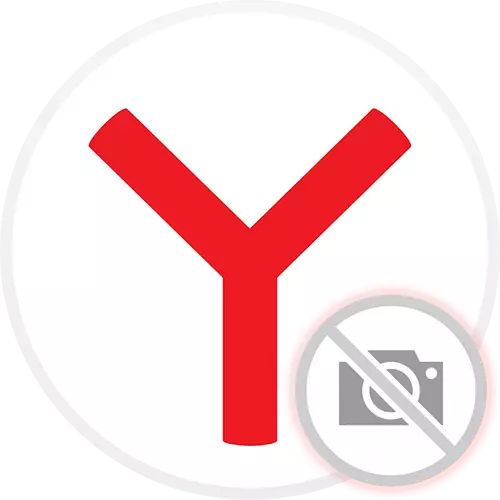
အကြောင်းပြချက် 1: setting တွင် display disable လုပ်ထားပါသလား
yandex.browser တွင်ဓာတ်ပုံများကိုပြသခြင်းကိုမည်သည့်ဆိုဒ်မဆိုမည်သည့်ဆိုဒ်အတွက်နှင့်အားလုံးအတွက်ရွေးချယ်နိုင်သည်။ အစပိုင်းမှာတော့ဒီ parameter သည်သဘာဝအတိုင်းဖွင့်ထားသော်လည်းသင်ပေါ့ပေါ့ဆဆသို့မဟုတ်မအောင်မြင်မှုများကိုသင်ဂူးဂဲလ်ဘရောက်ဇာဗားရှင်း၏နောက်ဆုံးပေါ်သရုပ်ပြချက်ကိုဖွင့်နိုင်သည့်အခါ, အောက်ပါအတိုင်းစစ်ဆေးပြီးပြုပြင်ပါ -
- မီနူးမှတစ်ဆင့် "ချိန်ညှိချက်များ" သို့သွားပါ။
- ဘယ်ဘက်အကန့်ကိုအသုံးပြုပြီးဆိုဒ်များအမျိုးအစားသို့ပြောင်းပါ။ "Advanced site settings" link ကိုနှိပ်ပါ။
- ချိန်ညှိချက်များစာရင်းတွင် "ရုပ်ပုံများကိုပြသ" နှင့်တန်ဖိုးကို "ခွင့်ပြု" ကြောင်းသေချာပါစေ။
- ၎င်းသည် "site settings" ပုဒ်မခွဲသို့ကြည့်ရှုရန်အလွန်နှေးကွေးလိမ့်မည်မဟုတ်ပါ။
- ချက်ချင်းဆိုသလိုလက်ဝဲဘက်ရှိ Panel မှတစ်ဆင့် "system" အမျိုးအစားကိုထပ်မံပြောင်းလဲရန်အကြံပြုပါသည်။ "Performance" block တွင် "Perform" ဘေးတွင်စစ်ဆေးမှုအမှတ်အသားတစ်ခု၏မရှိခြင်းကိုစစ်ဆေးပါ။
- browser စာမျက်နှာများသည်၎င်းကိုပြန်လည်စတင်ရန်သို့မဟုတ်ပြန်လည်စတင်ရန်လိုအပ်နိုင်သည်။
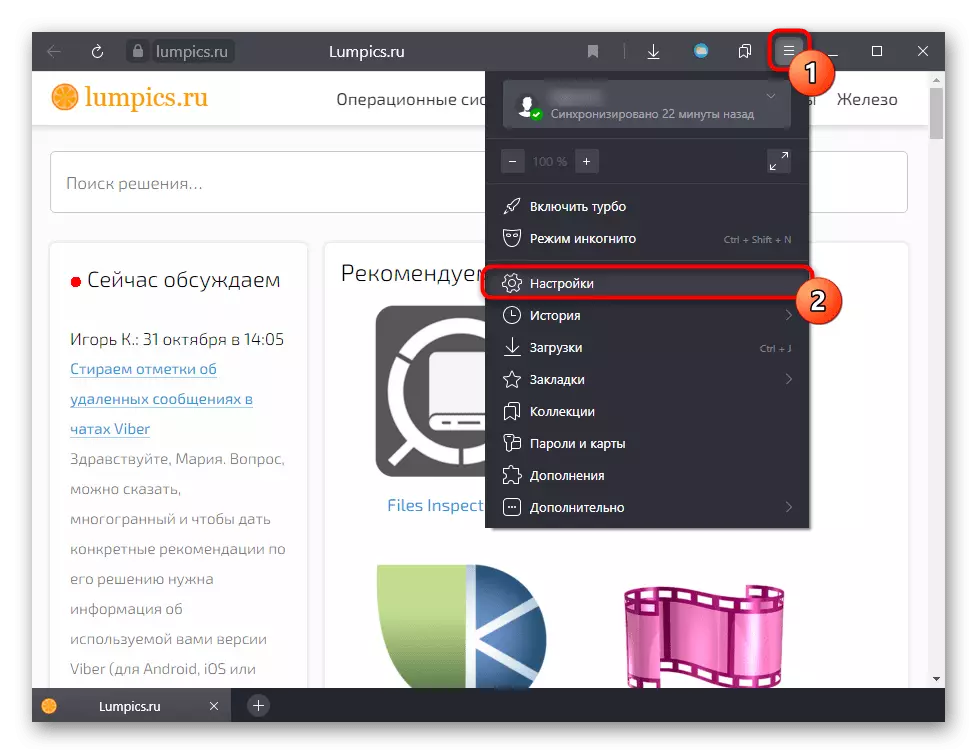




တိကျတဲ့ URL အတွက် image display ကိုမတော်တဆ disable လုပ်နိုင်ပါတယ်။ အထက်ပါညွှန်ကြားချက်များ၏စာပိုဒ် 4 ကို အသုံးပြု. ဤအရာကိုသင်လေ့လာနိုင်သည်။
- ဆိုက်၏ဘယ်ဘက်လိပ်စာသို့ရဲတိုက်သို့မဟုတ် exclamation အမှတ်အသားနှင့်အတူအိုင်ကွန်ကိုနှိပ်ပါ။ Dropping menu တွင် "ပြပွဲဓာတ်ပုံများ" အင်္ဂါရပ်ကိုပိတ်ထားသည့်ကမ္ပည်းစာကိုမြင်နိုင်လိမ့်မည်။ TOGGLE ကိုနှိပ်ခြင်းက၎င်း၏ status ကိုပြောင်းလဲလိမ့်မယ်။
- ဂရပ်ဖစ်အစိတ်အပိုင်းမရှိသောစာမျက်နှာကိုပြန်လည်စတင်ပါ။ အကယ်. ပြ the နာကသတ်မှတ်ထားတဲ့ parameter သည်ထည့်သွင်းထားလျှင်, ဓာတ်ပုံများကိုနောက်တဖန်ပြလိမ့်မည်။


2: Casha နှင့် cookie လျှံလျှံ
များသောအားဖြင့်အချို့ဆိုဒ်များရှိရုပ်ပုံများပြ problems နာများနှင့်အတူပြ problems နာများသည် cache ကို cache ကိုပိုမိုနည်းပါးသည်။ ဤအစိတ်အပိုင်းများ၏ရည်ရွယ်ချက်ကိုအောက်တွင်ဖော်ပြထားသောရည်ညွှန်းခြင်းဖြင့်သင်ရှာဖွေနိုင်သည်။
Read more: browser ထဲမှာ cache နဲ့ cookie ဆိုတာဘာလဲ
ပုံများကို site တစ်ခုပေါ်တွင်မပြသောအခါသို့မဟုတ်မှားယွင်းစွာပြသသည့်အခါ၎င်းသည်ကွန်ပျူတာပေါ်တွင်သိမ်းဆည်းထားပြီးဖြစ်သော cache ကိုလျစ်လျူရှုထားပြီးစာမျက်နှာကိုလျစ်လျူရှုခြင်းကိုလျစ်လျူရှုရန်အတွက်လုံလောက်သည်။ ထိုသို့ပြုလုပ်ရန် Ctrl + F5 သော့များကို နှိပ်. စာမျက်နှာကူးယူရန်စောင့်ပါ။ နောက်ထပ်လုပ်ရပ်များ၏ပြ problem နာကိုပြင်ဆင်ရန်ကိစ္စတွင်ယူရန်မလိုအပ်ပါ။ ဤသည် hot key ကိုသတိရပါ။ အချို့သော site ပေါ်တွင်ဤပြ problem နာကိုထပ်မံတွေ့ဆုံမည်မဟုတ်သည့်အခါ၎င်းသည် cache အမှားများကြောင့်ဖြစ်ရခြင်းဖြစ်ခဲ့လျှင်အချို့သော site သည်ဤပြ problem နာကိုထပ်မံဖြည့်ဆည်းပေးလိမ့်မည်။
ယခုဓာတ်ပုံများကို URLs များစွာတွင်မပြသည့်အခါအခြေအနေကိုသုံးသပ်ကြည့်ပါ။ cache နှင့် cookies များသည်အမှန်တကယ်အပြစ်တင်ခြင်းရှိမရှိစစ်ဆေးပါ။ ၎င်းတို့၏သန့်ရှင်းရေးအတွက်အသုံးမပြုဘဲဖြစ်နိုင်သည်။
- Incognito mode ကိုမီနူးသို့မဟုတ် Ctrl + Shift + N သော့များကိုဖွင့်ပါ။
- Bookmarks နှင့်အုပ်ကြွပ်များအရ "အခြားဆိုဒ်များမှ cookie ဖိုင်များ" ကိုသေချာအောင်လုပ်ပါ။
- ယခုသင်ဓါတ်ပုံများကိုမပြသော site ကိုဖွင့်ပါ။ အကယ်. သင်ယခုသူတို့မြင်တွေ့ရပါကပိုမိုကြီးမားသောဖြစ်နိုင်ခြေရှိသောကြောင့်, cache / cookies များသို့မဟုတ် extensions များရှိအကြောင်းပြချက်များ၌အကြောင်းပြချက်များဖြင့်ကျွန်ုပ်တို့သည်အောက်တွင်ဖော်ပြထားသည်။ အစပိုင်းတွင် cache ကိုရှင်းရှင်းလင်းလင်းဖော်ပြခြင်းသည်ပိုမိုကောင်းမွန်သောကြောင့်၎င်းသည်မည်သည့်အရာအတွက်မထိခိုက်ဘဲ hard disk ၏နေရာလွတ်အပေါ်အပြုသဘောဆောင်သောအကျိုးသက်ရောက်မှုရှိသည်။
ဆက်ဖတ်ရန် Kesha Yandex.bauser ကိုသန့်ရှင်းရေးပြုလုပ်ခြင်း
- ပြီးတော့အဲဒါကိုမကူညီဘူးဆိုရင် cookies တွေကိုဖယ်ရှားလိုက်ပါ။ အဲဒီနောက်မှာတော့ကိုယ်ပိုင်အကောင့်နဲ့အတူဆိုဒ်တွေအားလုံးကိုထပ်ထည့်ရမယ်လို့စဉ်းစားကြည့်ပါ။
ဆက်ဖတ်ရန်: Yandex.Browser တွင် cookie ဖယ်ရှားရေး
- ရုပ်ပုံများကိုမမြင်နိုင်သည့်စာမျက်နှာများကိုပြန်လည်စတင်ပါ။


အကြောင်းမရှိ 3: display display lock
အချို့သောဖြည့်စွက်ပစ္စည်းတွေလည်းလက်ရှိအခြေအနေ၏တရားခံလည်းဖြစ်နိုင်သည်။ အကျိုးဖြစ်ထွန်းမှုအားဖြင့်၎င်းတို့သည်ကြော်ငြာများကိုအနည်းငယ်သာလူသိများသောကြော်ငြာများကိုအနည်းငယ်သာလူသိများပြီးခြေရာခံခြင်းကိုကာကွယ်ခြင်းကိုကာကွယ်ခြင်းကိုကာကွယ်ရန်, ဟုတ်ပါတယ်, လုံးဝကွဲပြားခြားနားသောဖြည့်စွက်မှုများသည်ပုံမှန်လည်ပတ်မှုကိုတားဆီးနိုင်သည်, ထို့ကြောင့် Yandex.bauzer တွင်တပ်ဆင်ထားသည့်ဆော့ဖ်ဝဲတစ်ခုလုံး၏သန့်ရှင်းမှုများကိုသေချာစေရန်လိုအပ်သည်။
- အကြောင်းပြချက် 2, 2, Incognito mode ကိုစတင်ရန်နှင့်တူညီသော site ကိုဖွင့်ရန်ကျွန်ုပ်တို့အကြံပြုပါသည်။ ဒီ mode မှာတိုးချဲ့စရာမရှိဘူးဆိုတော့ (မင်းတို့ကိုယ့်ကိုကိုယ်မထည့်သွင်းဘူးဆိုရင်) မင်းရဲ့ပရိုဖိုင်းအောက်မှာအကြောင်းအရာကိုပြသနိုင်တဲ့အကြောင်းအရာတွေကိုပြသနိုင်မှာကိုခန့်မှန်းနိုင်ပါတယ်။ အကယ်. ၎င်းကိုတင်ပြပါက "add-on" menu ကိုသွားပါ။
- "အခြားရင်းမြစ်များမှ" block သို့သွားပြီးတရားခံကိုရှာဖွေပါ။ သူတို့ကိုသင်ပိတ်ထားနိုင်သည်, ပြီးနောက်သင်စာမျက်နှာကိုပြန်လည်စတင်ရန်နှင့်သူတို့ပေါ်တွင်ဓာတ်ပုံများပေါ်လာသည်ဖြစ်စေစောင့်ကြည့်လေ့လာပါ။
- ရှာဖွေတွေ့ရှိထားသော extension ကိုကွဲပြားခြားနားစွာပြုပြင်ခြင်းသို့မဟုတ်သက်ဆိုင်ရာခလုတ်ကိုပေါ်လာစေရန်နှင့်လိုင်းပေါ်ရှိ cursor ကိုပျံဝဲ။
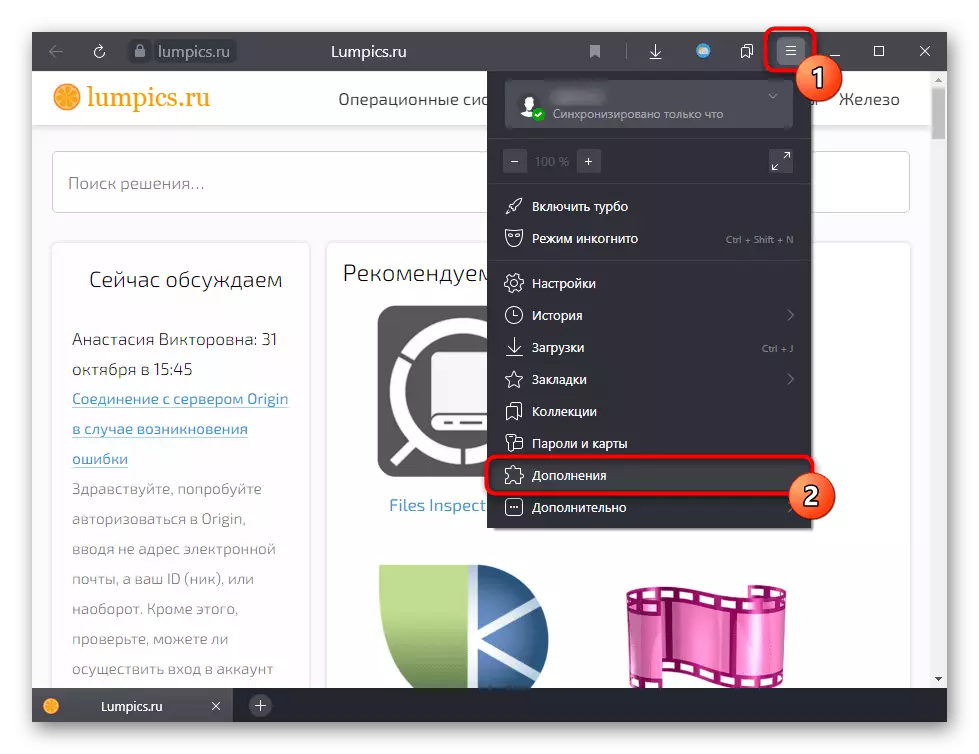
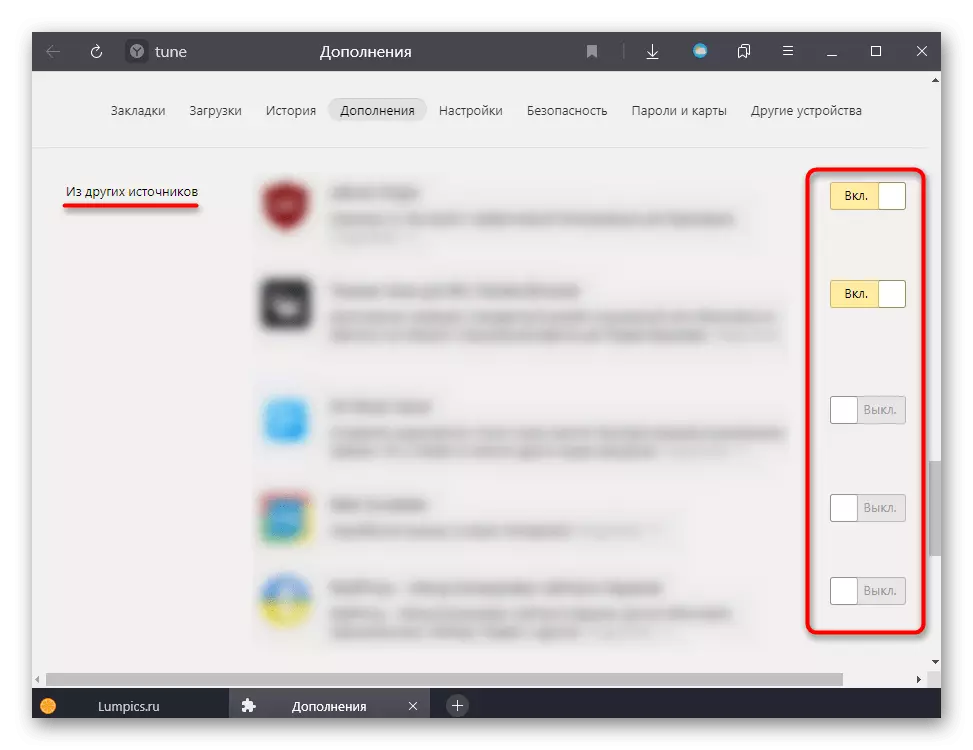
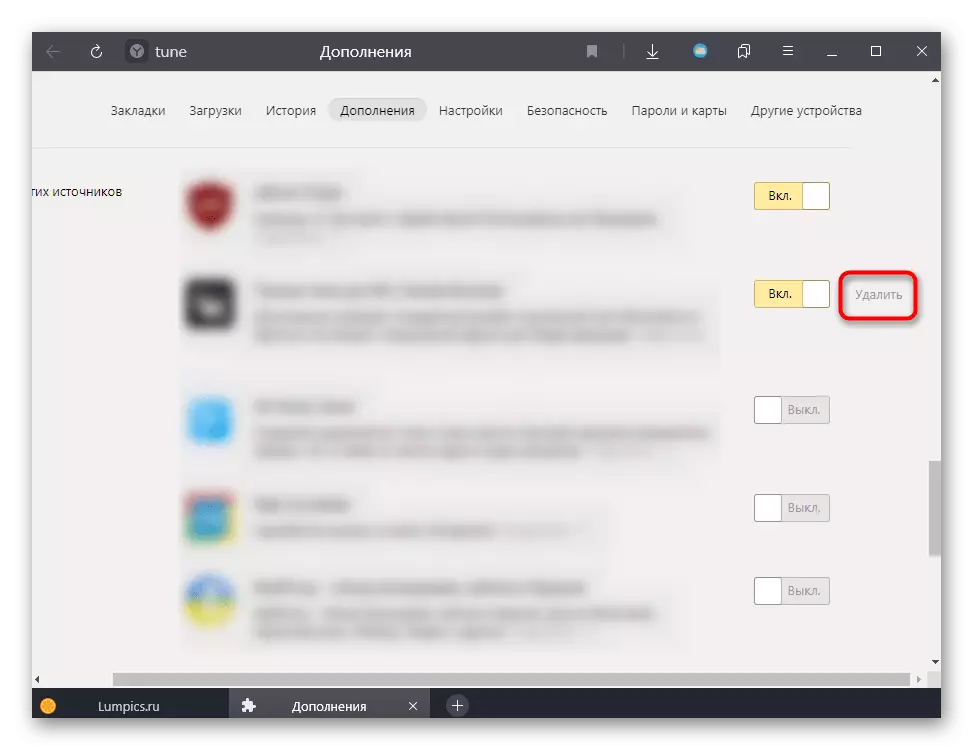
အကြောင်းမရှိ 4: site ပေါ်တွင်ပြ problems နာများ
အကယ်. ပျက်ကွက်မှုကိုဆိုဒ်တစ်ခုတွင်သာသတိပြုမိပါကသင်၏ browser နှင့် Internet connection အားလုံးသည်လုံးဝမဟုတ်ပါကကြီးမားသောအခွင့်အလမ်းတစ်ခုရှိသည်။ များသောအားဖြင့်အမှားအယွင်းများသည်အရင်းအမြစ်ဘက်ခြမ်းတွင်ပေါ်ပေါက်လာပြီး၎င်းတို့ကိုပြုပြင်ရန်သူတို့ကိုပြင်ဆင်ရန်မဖြစ်နိုင်ပါ။ 0 က်ဘ်ဆိုက်ကိုတက်ကြွစွာ 0 န်ဆောင်မှုပေးနေဆဲဖြစ်သောအုပ်ချုပ်ရေးမှူးဖြစ်သောအုပ်ချုပ်ရေးမှူးဖြစ်သောအုပ်ချုပ်ရေးမှူးသည်ပြ the နာနှင့် ပတ်သက်. သိရှိထားပြီးဖြစ်သည်။ သို့မဟုတ် hosting ည့်သည်များအပြစ်တင်ရန်ဖြစ်လျှင်ပုံအားလုံးသိုလှောင်ထားသည့်အပေါ်တွင်မူထိုသို့ပြုလုပ်သည်။မိနစ်အနည်းငယ်သို့မဟုတ်နာရီခဏစောင့်ပါ - များသောအားဖြင့်ဤအချိန်ကာလအတွင်းအမှားအယွင်းများကိုဖယ်ရှားပစ်သည်။ သို့သော်၎င်းကိုအလွန်ဟောင်းနွမ်း။ စွန့်ပစ်ထားသောလိပ်စာများမှမျှော်လင့်မထားသင့်ပါ။ စည်းမျဉ်းတစ်ခုအနေဖြင့်အုပ်ချုပ်ရေးမှူးသည် 0 က်ဘ်ဆိုက်၏ဘ 0 တွင်မပါ 0 င်တော့ပါ။
အကြောင်းမရှိ 5: JavaScript အဆက်ပြတ် stand
အလွန်ရှားပါးသောအကြောင်းအရင်းမှာမဆိုဖော်ပြရန်လိုအပ်သည့်အနေဖြင့်ဖော်ပြရန်လိုအပ်ခြင်းကိုမသန်စွမ်းသော JavaScript ဖြစ်သည်။ အချို့သောသုံးစွဲသူများသည်သူတို့၏ရည်မှန်းချက်အချို့အတွက်သူတို့၏ရည်မှန်းချက်အချို့အတွက်အလုပ်များကိုပိတ်ထားနိုင်သည်, ဓာတ်ပုံများစွာသည် JS blocks ၏အစိတ်အပိုင်းများဖြစ်သောကြောင့်ဂျဲလ်လုပ်ကွက်များ၏အစိတ်အပိုင်းတစ်ခုဖြစ်ခြင်းမှာရပ်တန့်သွားမည်ဟုသံသယဖြစ်ဖွယ်မရှိချေ။
javaScript ကို site တစ်ခုနှင့် web browser တစ်ခုတွင်လုံးလုံးလျားလျား disable လုပ်နိုင်ပြီး၎င်းသည်ပါဝင်မှုအမျိုးအစားပေါ်မူတည်သည်။ အကယ်. သင်သည် JS ကိုသီးခြား URL တစ်ခုတွင်ပိတ်ဆို့ထားလျှင်၎င်းကိုနောက်ကျော activate လုပ်သည်။
- ဆိုက်နှင့်အတူ tab ကိုဖွင့်ပြီးလိပ်စာ၏ဘယ်ဘက်တွင်တည်ရှိသောသော့ခတ်သင်္ကေတသို့မဟုတ် exclamation mark ကိုနှိပ်ပါ။ အကယ်. JS ကိုမသန်မစွမ်းဖြစ်လျှင်သင်သက်ဆိုင်ရာပစ္စည်းကိုချက်ချင်းတွေ့လိမ့်မည်။ ဤချိန်ညှိမှုအခြေအနေကိုပြောင်းလဲရန် Toggle ကိုနှိပ်ပါ။
- ယခုစာမျက်နှာကို Refresh ။

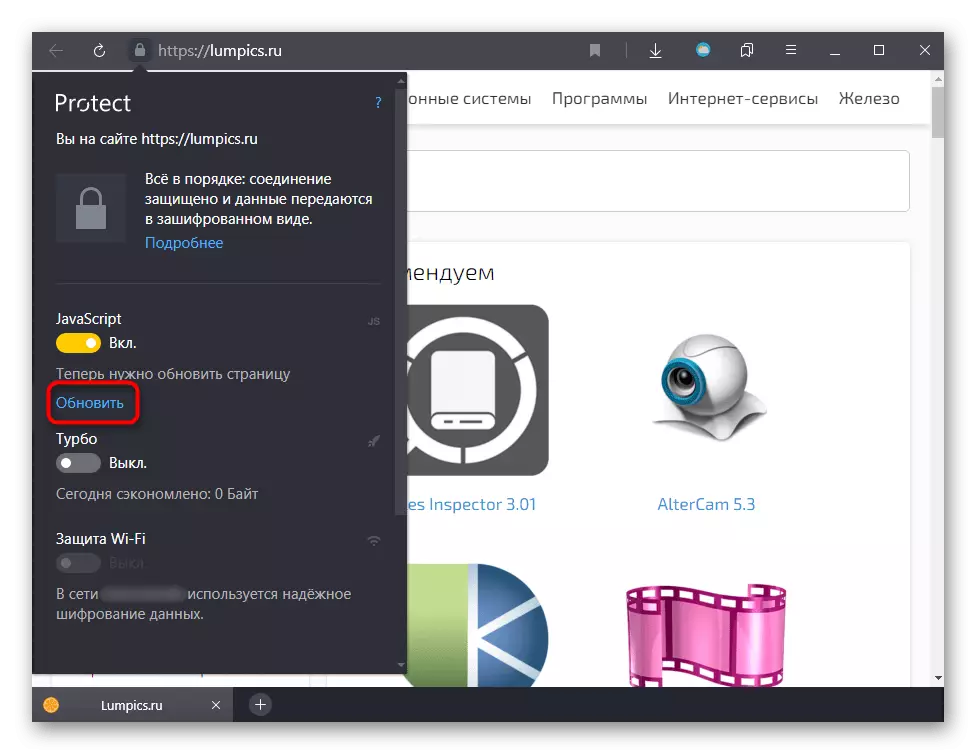
javaScript အားလုံးကိုဆိုဒ်များအားလုံးအတွက်သို့မဟုတ်အချို့သောအတွက်ရွေးချယ်နိုင်သည်။ စစ်ဆေးမှုရှိမရှိစစ်ဆေးပါ, "ချိန်ညှိချက်များ" မှတဆင့်ပေးသည်။
- ဒီအပိုင်းကို browser menu မှတဆင့်သွားပါ။
- ဘယ်ဘက် panel ကို သုံး. "ဆိုဒ်များ" သို့ပြောင်းပါ။ ထိုနေရာမှ "extended site settings" သို့ပြောင်းပါ။
- JS နှင့်အတူပိတ်ပင်တားဆီးမှုနောက်ဆုံးဖြစ်လိမ့်မည်။ အမှတ်အသားသည် "ခွင့်ပြု" သောပစ္စည်းဘေးတွင်ရပ်ရမည်။
- ၎င်းသည် "site settings" ကိုကြည့်ပြီး URL ကိုတားမြစ်ထားသည့် URL နှင့်စာရင်းထဲရှိမှတ်တမ်းများရှိမရှိမရှိကိုကြည့်ရှုရန်မကြည့်ပါ။ အကယ်. ၎င်းတို့အားတင်ပြနေပါကလိပ်စာအားလုံးကိုဖျက်ပစ်ပါ။
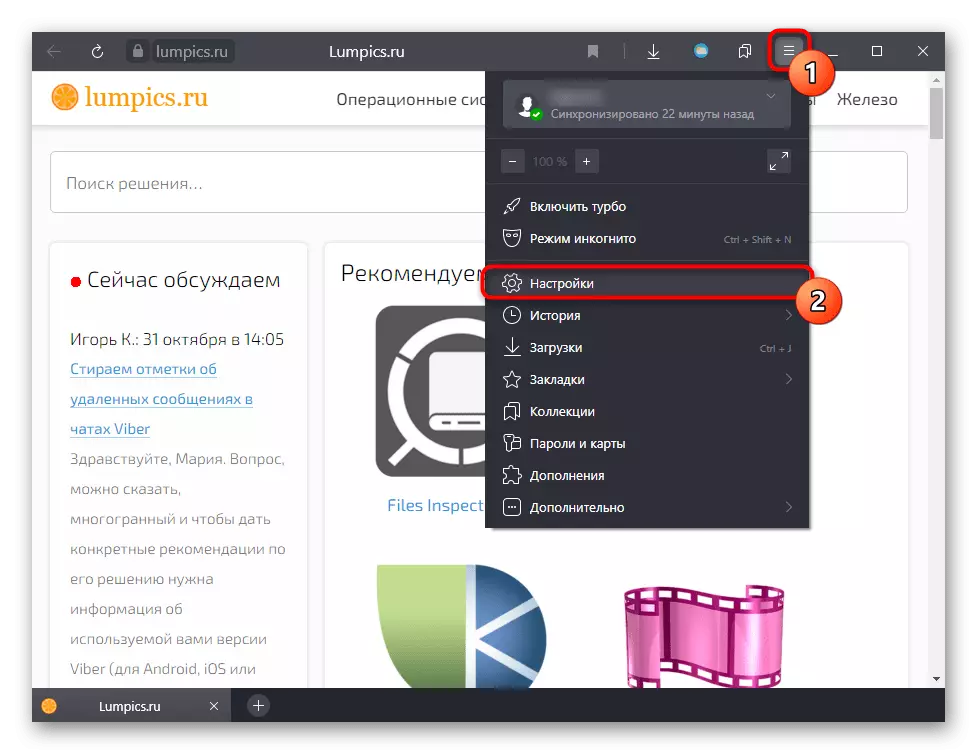


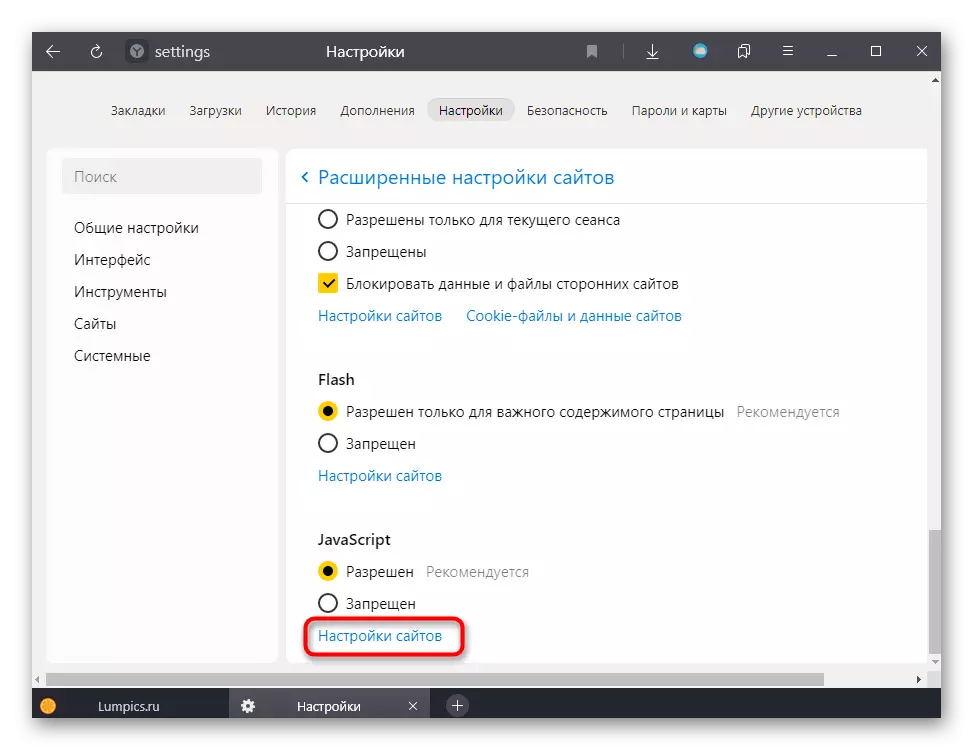
အကြောင်းပြချက် 6: အလွန်ဟောင်းနွမ်း operating system ကို
ပြီးစီးရန်အတွက်အလွန်ရှားပါးသောအကြောင်းပြချက်တစ်ခုမှာအလွန်များသောအားဖြင့် operating system များတွင်အလုပ်နှင့်အလုပ်လုပ်သောအခြားအကြောင်းပြချက်တစ်ခုနှင့်များသောအားဖြင့် Windows XP ဖြစ်သည်။ သူမ၏ထောက်ခံမှုသည်ကြာမြင့်စွာကတည်းကရပ်တန့်သွားခဲ့သည်ဆိုပါကအချို့သောသူများသည်အားနည်းသောကွန်ပျူတာသို့မဟုတ်အလုပ်လုပ်သောပန်းတိုင်များ၌သို့မဟုတ်အလုပ်လုပ်သောပန်းတိုင်များကြောင့်အချို့လူများက၎င်းကိုဆက်လက်အသုံးပြုကြသည်။ Microsoft System ၏ပံ့ပိုးမှုပြီးစီးမှုအပြင်သူတို့သည်ဘရောက်ဇာဖန်တီးသူများနှင့် web programmer များအပါအ 0 င်အခြား developer များလည်းပြုလုပ်ကြသည်။ XP ၏ခေတ်မမီတော့သောစွမ်းရည်များနှင့်မကိုက်ညီသောဝက်ဘ်စံချိန်စံညွှန်းအသစ်များသို့ကူးပြောင်းခြင်းကြောင့် developer များသည် browser ဗိုင်းရပ်စ်ဟောင်းများတွင်စာမျက်နှာများပြသသည့်အခါနှင့်လိုက်လျောညီထွေဖြစ်အောင်လုပ်ခြင်းကိုထပ်မံဖြည့်ဆည်း ပေး. နောက်ဆုံးတွင်လက်ရှိဗားရှင်းဗားရှင်းများ ထပ်မံ. မရပါ, ထောက်ခံမှုမရှိခြင်းကြောင့်။
သင်၏ OS ကိုသင်၏ OS အတွက်နောက်ဆုံးပေါ် Chromium ဗားရှင်း၏နောက်ဆုံးပေါ်ခရိုမီယမ်ဗားရှင်းထက်ပိုမိုခေတ်မီသောဗားရှင်း၏နောက်ဆုံးပေါ်ဗားရှင်းတွင်ပြုလုပ်သောအခြားရွေးချယ်စရာ browser ကိုရှာဖွေနိုင်သည်။
